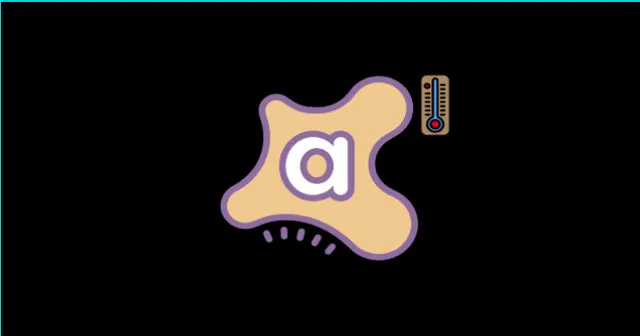
Avast Free Antivirus to szeroko stosowane rozwiązanie zabezpieczające dla użytkowników systemu Windows. Zostało rygorystycznie przetestowane pod kątem ponad 1700 próbek złośliwego oprogramowania, w tym ransomware, trojanów i innych. Chociaż nadal jest popularnym wyborem, zdarzają się przypadki, gdy może zacząć zachowywać się nienormalnie.
Usługa Avast jest niezbędnym komponentem, który jest niezbędny, aby program antywirusowy mógł skutecznie skanować komputer. Jednak zdarzają się sytuacje, gdy usługa Avast może zużywać nadmierne zasoby procesora, co prowadzi do spowolnienia systemu. Dlatego ważne jest, aby zająć się tym problemem.
Kontynuuj czytanie tego przewodnika, w którym szczegółowo opisujemy wszystkie kroki potrzebne do rozwiązania problemu wysokiego wykorzystania procesora związanego z Avast. Zaczynajmy!
Jakie są różne metody rozwiązania problemu wysokiego wykorzystania procesora przez usługę Avast w 2024 roku?
Istnieje kilka metod rozwiązania tego problemu. Ważne jest, aby dokładnie przestrzegać każdego kroku, ponieważ wszelkie błędy mogą potencjalnie uszkodzić komputer.
Metoda 1: Zmień częstotliwość skanowania
Wielu użytkowników rozwiązało problem wysokiego CPU, po prostu dostosowując częstotliwość skanowania. Jeśli wydaje się to dla Ciebie wykonalnym rozwiązaniem, wykonaj następujące kroki:
- Najpierw otwórz wiersz poleceń (CMD) z uprawnieniami administratora .
- Wprowadź polecenie change directory, aby uzyskać dostęp do folderu Avast. Użyj następującego polecenia:
cd C:\ProgramData\AVAST Software\Avast - Spowoduje to otwarcie pliku avast.ini w Notatniku. Wyszukaj i zmodyfikuj ten wiersz:
[GrimeFighter]: ScanFrequency=999 - Po wprowadzeniu zmian zapisz plik i zamknij Notatnik.
Metoda 2: Usuń komponenty Avast Real-Time
Zadania w czasie rzeczywistym, które działają w celu ochrony systemu, mogą zużywać znaczne zasoby. Dlatego też rozsądnym rozwiązaniem może być wyłączenie niektórych z tych komponentów. Jeśli nie wiesz, jak to zrobić, wykonaj następujące kroki:
- Uruchom interfejs użytkownika Avast za pomocą menu Start.
- Przejdź do zakładki Core Shields znajdującej się w sekcji Ochrona .
- Odznacz tarcze, które chcesz wyłączyć, odznaczając pola obok nich.
- Na koniec należy ponownie uruchomić komputer, aby zmiany zostały zastosowane.

Metoda 3: Usuń niepotrzebne dodatki
Aby odinstalować wszystkie niepotrzebne dodatki, wykonaj następujące czynności:
- Otwórz Panel sterowania i przejdź do sekcji Programy .
- Znajdź aplikację Avast na liście zainstalowanych aplikacji i kliknij przycisk Odinstaluj .
- Wybierz opcję Modyfikuj lub Zmień w zależności od wersji programu Avast.
- Odznacz wszystkie niepotrzebne osłony, ale zachowaj co najmniej jedną z następujących opcji:
- Tarcza Zachowania
- Tarcza Pocztowa
- Tarcza Plików
- Tarcza internetowa
- Kliknij przycisk zmiany, aby zaktualizować instalację.
Metoda 4: Napraw Avast z Panelu sterowania
Aby naprawić program Avast i potencjalnie rozwiązać problem wykorzystania procesora, wykonaj następujące czynności:
- Przejdź do Panelu sterowania i wybierz sekcję Programy . Znajdź Avast na liście zainstalowanych aplikacji.
- Kliknij prawym przyciskiem myszy Avast i wybierz Odinstaluj .
- Kliknij przycisk Napraw , a następnie wybierz opcję Tak, aby potwierdzić.

- Po zakończeniu procesu naprawy uruchom ponownie system.
Metoda 5: Skanowanie wygaszacza ekranu Avast
W niektórych przypadkach skanowanie wygaszacza ekranu może nadal działać w tle, nawet jeśli wyłączyłeś wygaszacz ekranu. Oto jak je zatrzymać:
- Wybierz dowolny plik na swoim komputerze, kliknij go prawym przyciskiem myszy i wybierz Skanuj . Spowoduje to wyświetlenie listy aktywnych skanów.

- Znajdź skanowanie wygaszacza ekranu Avast i kliknij przycisk Zatrzymaj, aby je zakończyć.
- Na koniec sprawdź w Menedżerze zadań, czy problem wysokiego wykorzystania procesora nadal występuje.
Te metody powinny pomóc Ci rozwiązać problem wysokiego wykorzystania procesora przez Avast. Mamy nadzieję, że ten przewodnik był pomocny. Jeśli napotkasz jakiekolwiek trudności podczas stosowania powyższych metod, nie wahaj się skontaktować z nami w sekcji komentarzy.




Dodaj komentarz